|
NATASJA

Ringrazio Jille per avermi permesso di tradurre i suoi tutorial.

qui puoi trovare qualche risposta ai tuoi dubbi.
Se l'argomento che ti interessa non è presente, ti prego di segnalarmelo.
Questo tutorial è stato creato da Jille con PSPX3, ma può essere eseguito anche con le altre versioni di PSP.
Per tradurlo, ho usato PSP X.
Occorrente:
Materiale qui
Il tube è di Natascha.
La maschera è di @nn
Ringrazio i creatori di tubes e del materiale grafico. Senza il loro lavoro questo tutorial non esisterebbe.
Filtri:
in caso di dubbi, ricorda di consultare la mia sezione filtri qui
Filters Unlimited 2.0 qui
VM Instant Art qui
Andromeda - Perspective qui
Virtual Painter 4 qui
Andrew's Filter 8 qui
Photo Aging Kit qui
I filtri Andrew's per essere usati devono prima essere convertiti. Come fare vedi qui
Si usano importandoli in Filters Unlimited (come fare vedi qui) ma possono funzionare anche da soli

Apri il font e minimizzalo. Lo troverai nella lista dei font disponibili quando ti servirà.
Metti la maschera nella cartella maschere.
Apri il tube in PSP.
Preparazione.
Imposta il colore di primo piano con #ded845,
e il colore di sfondo con il colore #6a6b11.
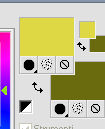
Passa il colore di primo piano a Gradiente di primo piano-sfondo con i seguenti settaggi.

1. Apri una nuova immagine 900 x 600 pixels.

2. Riempi  l'immagine trasparente con il gradiente. l'immagine trasparente con il gradiente.
3. Livelli>Duplica.
4. Effetti>Plugins>VM Instant Art - Instant Background 1.
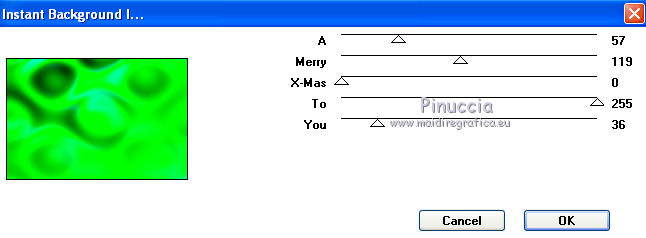
5. Regola>Sfocatura>Sfocatura radiale.

6. Cambia la modalità di miscelatura di questo livello in Luminanza (esistente),
e abbassa l'opacità al 63%.
7. Effetti>Effetti di trama>Manto.
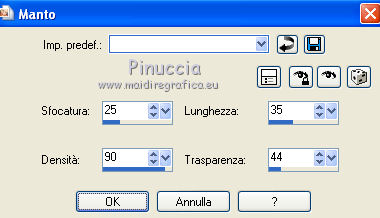
8. Livelli>Nuovo livello raster.
9. Cambia i settaggi del gradiente selezionando Inverti.
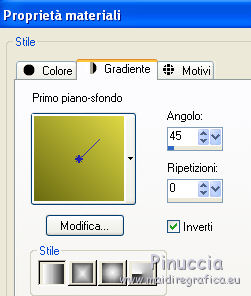
10. Riempi  il livello con il gradiente. il livello con il gradiente.
11. Livelli>Carica/Salva maschera>Carica maschera da disco.
Cerca e carica la maschera @nn_200610_mask_021_TDStudio.

12. Livelli>Unisci>Unisci gruppo.
13. Effetti>Effetti di bordo>Aumenta di più.
14. Effetti>Effetti 3D>Sfalsa ombra, con il colore #3d3c0b.

15. Selezione>Seleziona tutto.
16. Selezione>Mobile.
17. Selezione>Immobilizza.
18. Effetti>Plugins>Filters Unlimited 2.0 - Andrew's Filter 8 - Tow the line.
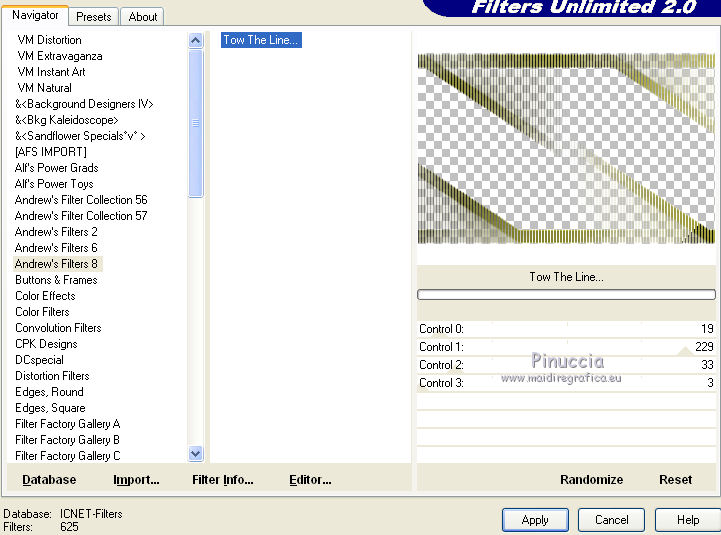
se hai già inserito il filtro nei Percorsi file, puoi usarlo da solo: non occorre importarlo in Unlimited
19. Effetti>Effetti 3D>Sfalsa ombra, con il colore di sfondo.

20. Selezione>Deseleziona.
Risultato.

21. Apri il tube Pretty_Face_2833553.
22. Finestra>Duplica (o sulla tastiera maiuscola+D) e chiudi l'originale.
Sulla copia:
Immagine>Ridimensiona a 575 pixels di altezza, tutti i livelli selezionato, dimensione ottimale.
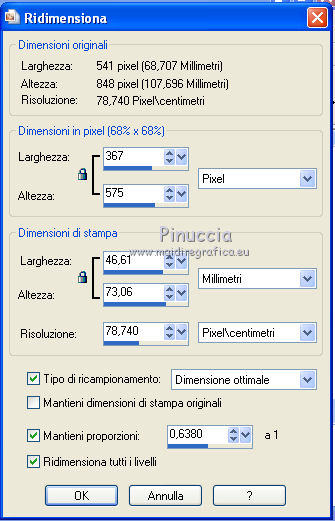
Chiudi il livello del watermark e attiva uno degli altri livelli.
Modifica>Copia Unione.
23. Torna al tuo lavoro e vai a Modifica>Incolla come nuovo livello.
Non spostare l'immagine.
24. Effetti>Effetti 3D>Sfalsa ombra con il colore nero, ombra su nuovo livello selezionato.

25. Attiva il livello superiore.
26. Livelli>Duplica.
27. Effetti>Plugins>Andromeda - Perspective:
clicca su Presets.

e imposta i seguenti settaggi; clicca sul segno di spunta per applicare l'effetto.
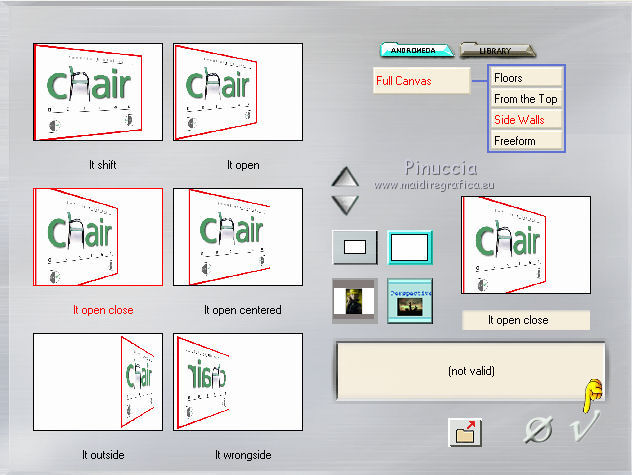
28. Effetti>Effetti di immagine>Scostamento.

29. Livelli>Duplica.
30. Immagine>Rifletti.
31. Attiva il livello Raster 2.
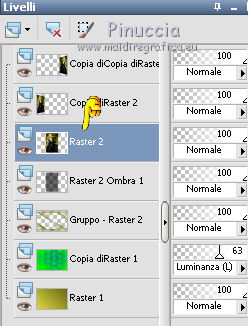
32. Effetti>Plugins>Filters Unlimited 2.0 - Special Effects 2 - Border White Fade 1.
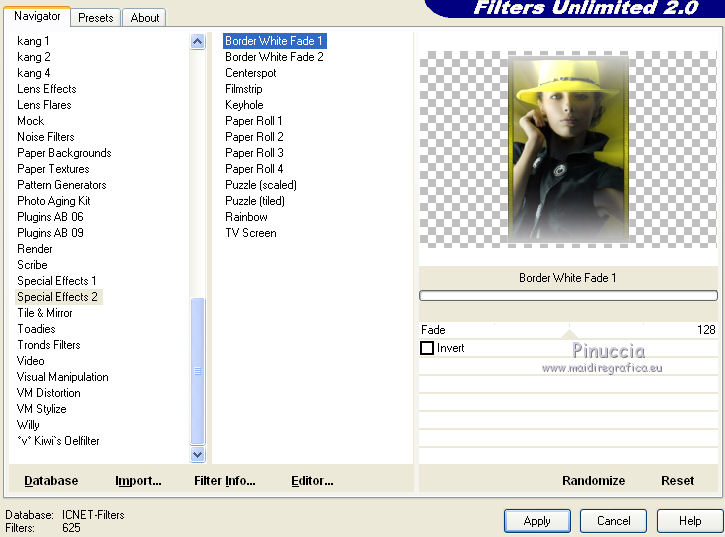
33. Effetti>Plugins>Filters Unlimited 2.0 - Special Effects 1 - Aged Film.
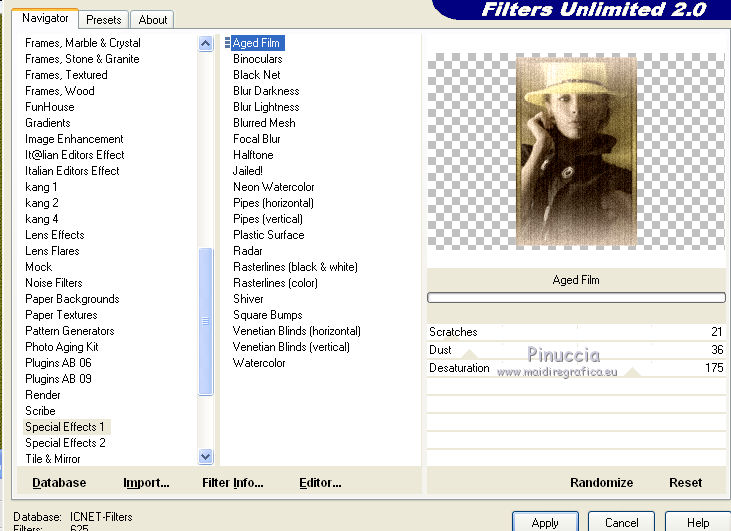
34. Effetti>Plugins>Filters Unlimited 2.0 - Photo Aging Kit - Cracked Paper.
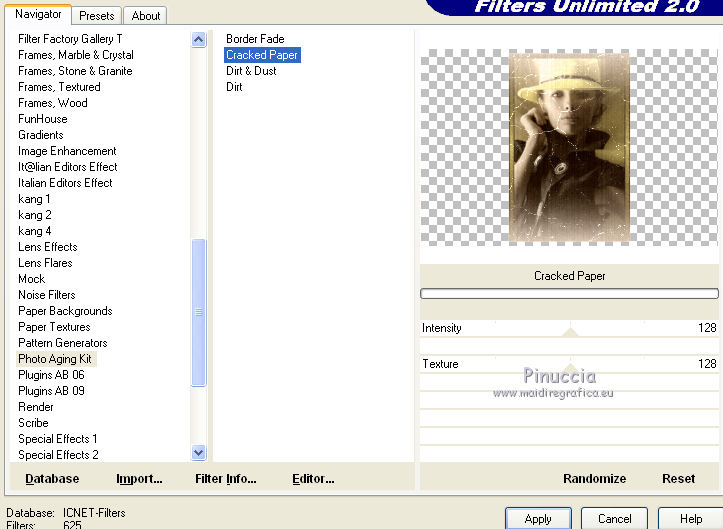
35. Cambia la modalità di miscelatura di questo livello in Filtra.
Risultato.

36. Chiudi il colore di primo piano e imposta il colore di sfondo con #4f411a.
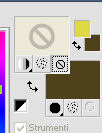
37. Attiva lo strumento Testo  con i seguenti settaggi. con i seguenti settaggi.


Scrivi Natasja o il testo che preferisci.
38. Usa la griglia dello strumento per posizionare il testo e ruotarlo pressappoco come nel mio esempio.

39. Livelli>Converti in livello raster.
40. Effetti>Effetti 3D>Sfalsa ombra, con il colore #98875c (non dimenticare di togliere la selezione a ombra su nuovo livello).
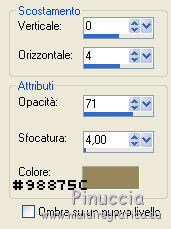
41. Immagine>Aggiungi bordatura, 2 pixels, simmetriche, con il colore #262611.
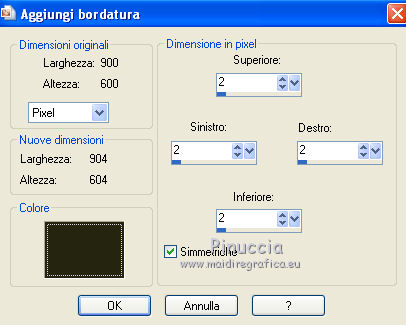
42. Selezione>Seleziona tutto.
43. Imposta il colore di primo piano con #ded845,
e il colore di sfondo con #6a6b11.
44. Passa il colore di primo piano a Gradiente:
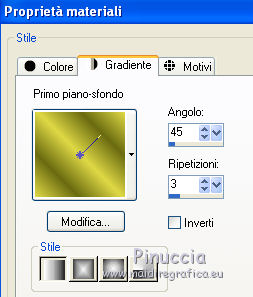
45. Immagine>Aggiungi bordatura, 50 pixels, simmetriche, con il colore di primo piano.
46. Selezione>Inverti.
47. Riempi  la selezione con il nuovo gradiente. la selezione con il nuovo gradiente.
48. Effetti>Plugins>Filters Unlimited - Andrew's Filter 8 - Tow the line.
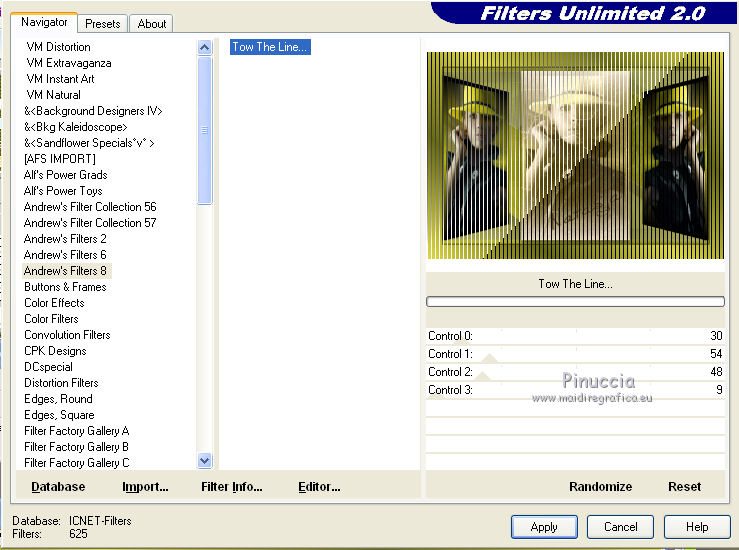
49. Effetti>Effetti 3D>Ritaglio.

50. Ripeti l'Effetto Ritaglio cambiando verticale e orizzontale con -5.
51. Selezione>Deseleziona.
52. Immagine>Aggiungi bordatura, 2 pixels, simmetriche, con il colore #262611.
53. Immagine>Ridimensiona, a 900 pixels di larghezza.
54. Aggiungi il tuo nome e/o il tuo watermark.
55. Salva in formato jpg.

Se hai problemi o dubbi, o trovi un link non funzionante,
o anche soltanto per un saluto, scrivimi
6 Novembre 2010
|

